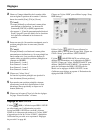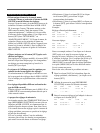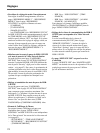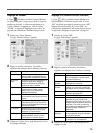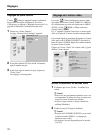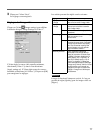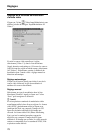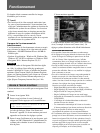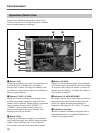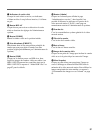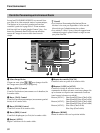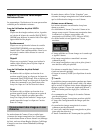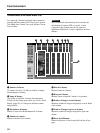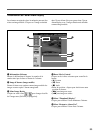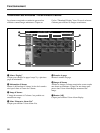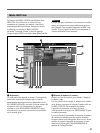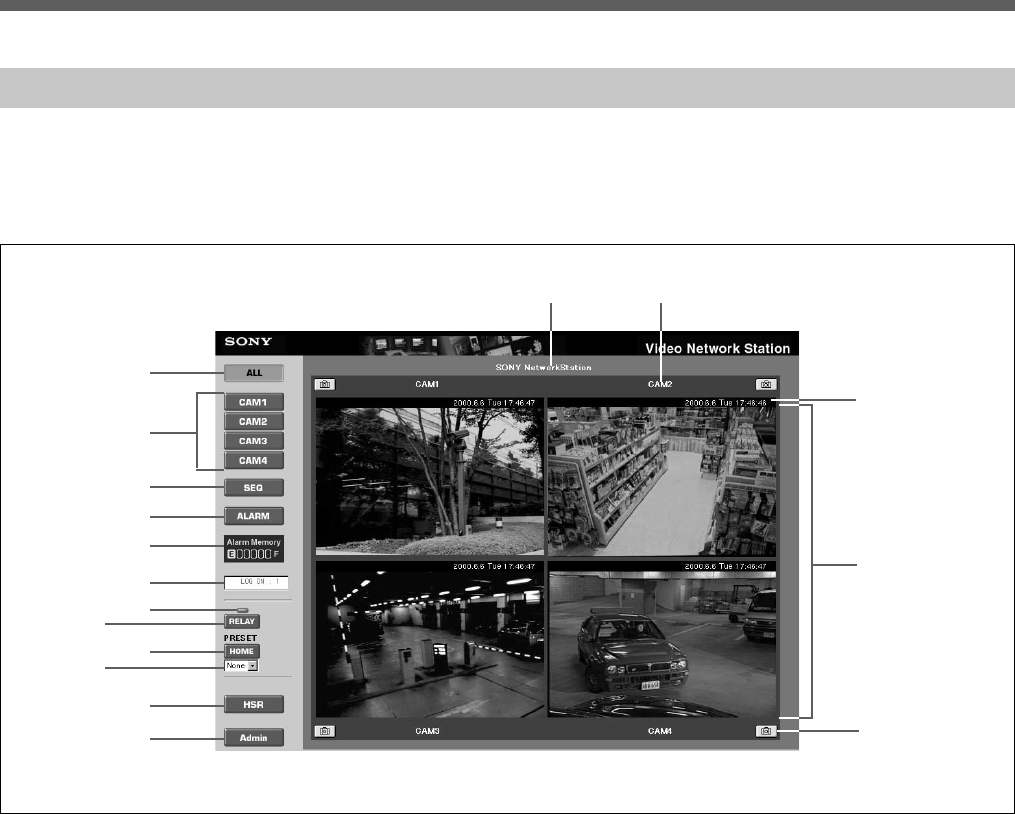
Fonctionnement
80
Opérations Camera View
4 Bouton [ALARM]
Cliquer sur ce bouton pour changer l’écran moniteur
sur le mode alarme, qui permet la recherche d’images
ou la lecture vidéo lorsqu’une alarme se produit. Se
reporter, pour les détails, à “Visionner des images en
cas d’alarme” en page 83.
5 Indicateur [ALARM MEMORY]
Les images acquises lorsqu’une alarme survient sont
enregistrées dans la mémoire de la video network
station. La capacité de mémoire disponible est
indiquée en sept étapes de “E” (vide) à “F” (pleine).
6 Utilisateurs raccordés
Montre le nombre d’utilisateurs enregistrés dans la
video network station. Le nombre d’utilisateurs en
session n’est qu’approximatif.
Camera View affiche les images de la caméra vidéo.
Utiliser les boutons et icônes de l’écran pour commuter
entre les modes caméras et affichage.
1 Bouton [ALL]
Cliquer sur ce bouton pour passer l’écran moniteur sur
le mode ALL (tel qu’indiqué dans l’exemple ci-
dessus). Dans ce mode, les images des caméras vidéo
raccordées à la video network station sont affichées en
deux ou quatre partitions.
2 Boutons [CAM1] à [CAM4]
Cliquer sur l’un de ces boutons pour changer l’écran
moniteur sur le mode simple dans lequel une seule
caméra vidéo est affichée. Chaque bouton correspond à
l’une des bornes d’entrée vidéo (“VIDEO 1” à
“VIDEO 4”) dans la video network station. Les
boutons correspondant aux bornes d’entrée vidéo
désactivées ne sont pas affichés.
3 Bouton [SEQ]
Cliquer sur ce bouton pour changer l’écran moniteur
sur le mode séquentiel, dans lequel l’image de chaque
caméra vidéo est affichée une à la fois en passant
d’une caméra à une autre à des intervalles préréglés.
1
3
4
5
6
8
9
q;
qa
qd qf
2
qg
qh
7
qs
qj